第二课-求和函数——科技月活动统计表 教案
文档属性
| 名称 | 第二课-求和函数——科技月活动统计表 教案 | 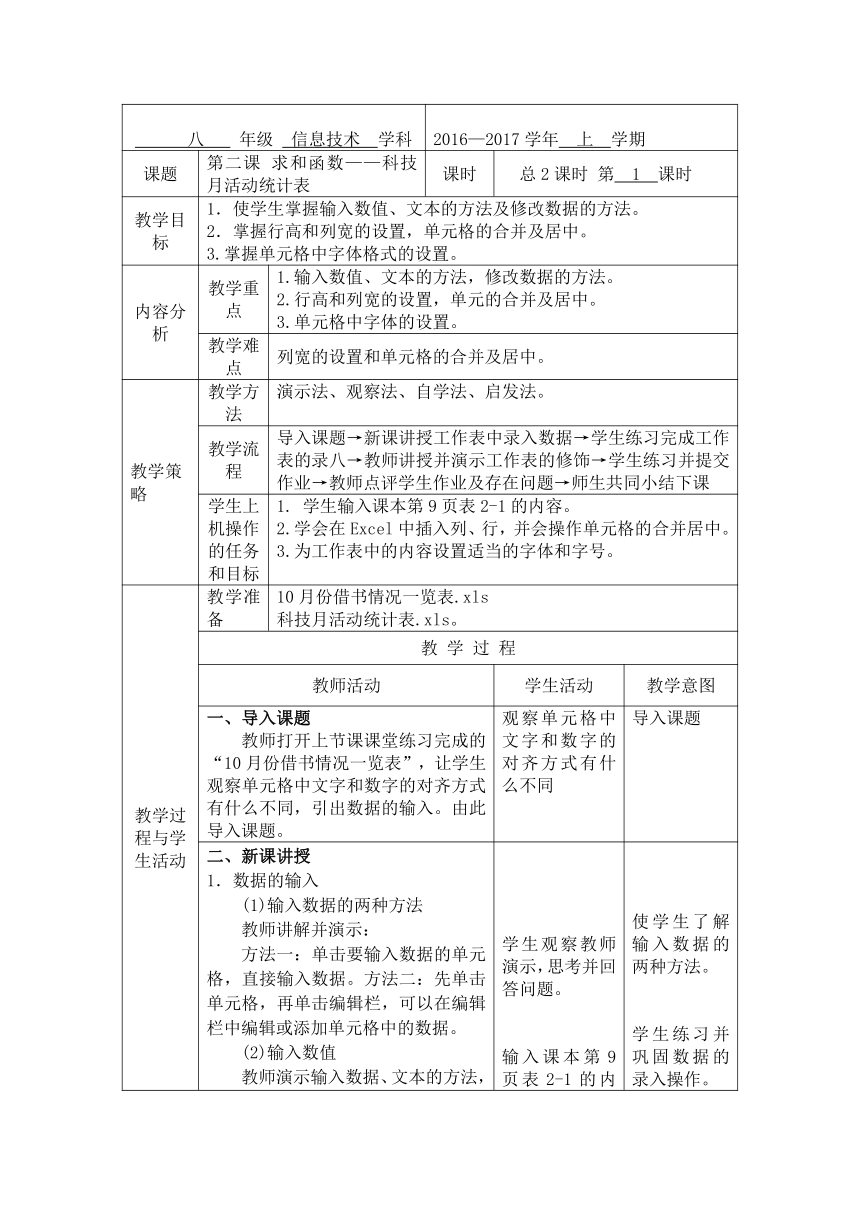 | |
| 格式 | zip | ||
| 文件大小 | 119.0KB | ||
| 资源类型 | 教案 | ||
| 版本资源 | 新世纪版 | ||
| 科目 | 信息科技(信息技术) | ||
| 更新时间 | 2017-10-18 14:11:54 | ||
图片预览
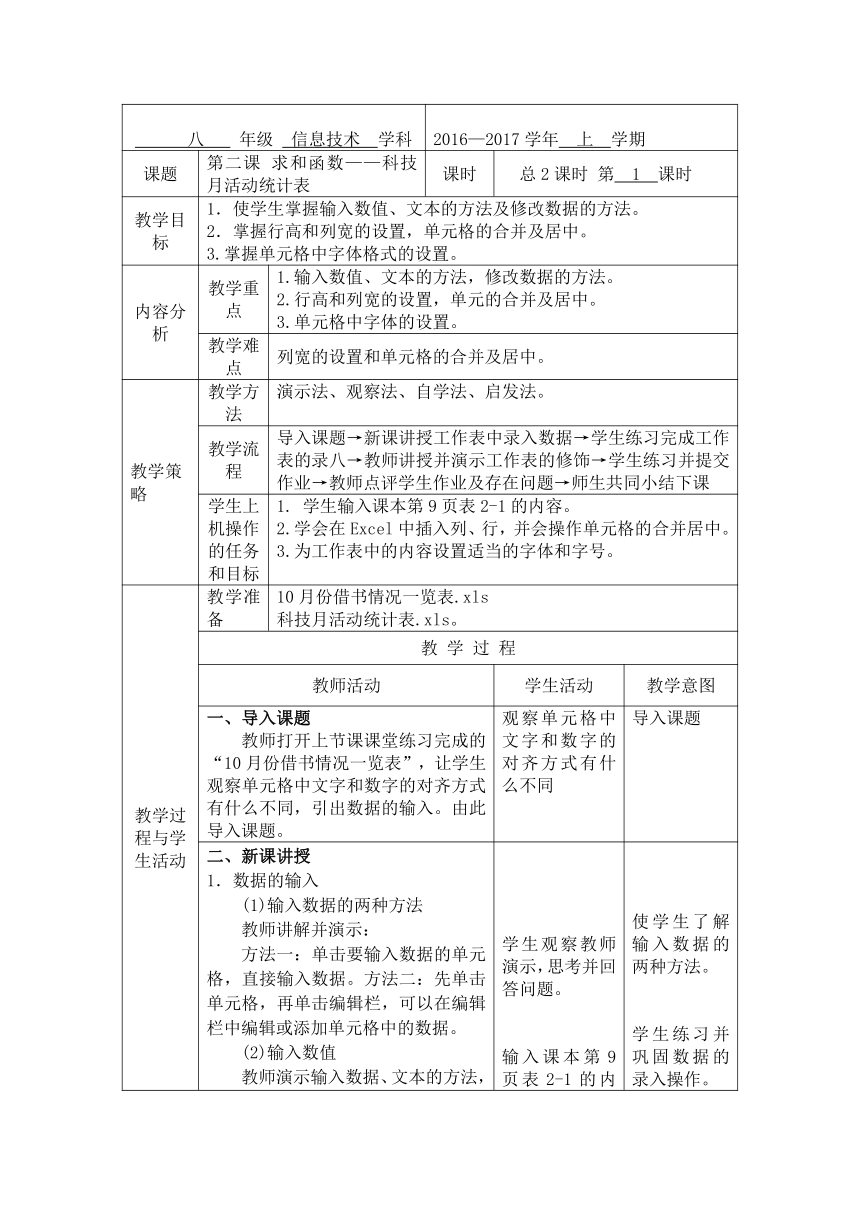
文档简介
八
年级
信息技术
学科
2016—2017学年
上
学期
课题
第二课
求和函数——科技月活动统计表
课时
总2课时
第
1
课时
教学目标
1.使学生掌握输入数值、文本的方法及修改数据的方法。2.掌握行高和列宽的设置,单元格的合并及居中。3.掌握单元格中字体格式的设置。
内容分析
教学重点
1.输入数值、文本的方法,修改数据的方法。2.行高和列宽的设置,单元的合并及居中。3.单元格中字体的设置。
教学难点
列宽的设置和单元格的合并及居中。
教学策略
教学方法
演示法、观察法、自学法、启发法。
教学流程
导入课题→新课讲授工作表中录入数据→学生练习完成工作表的录八→教师讲授并演示工作表的修饰→学生练习并提交作业→教师点评学生作业及存在问题→师生共同小结下课
学生上机操作的任务和目标
1.
学生输入课本第9页表2-1的内容。2.学会在Excel中插入列、行,并会操作单元格的合并居中。3.为工作表中的内容设置适当的字体和字号。
教学过程与学生活动
教学准备
10月份借书情况一览表.xls科技月活动统计表.xls。
教
学
过
程
教师活动
学生活动
教学意图
一、导入课题教师打开上节课课堂练习完成的“10月份借书情况一览表”,让学生观察单元格中文字和数字的对齐方式有什么不同,引出数据的输入。由此导入课题。
观察单元格中文字和数字的对齐方式有什么不同
导入课题
二、新课讲授1.数据的输入(1)输入数据的两种方法教师讲解并演示:方法一:单击要输入数据的单元格,直接输入数据。方法二:先单击单元格,再单击编辑栏,可以在编辑栏中编辑或添加单元格中的数据。(2)输入数值教师演示输入数据、文本的方法,并要求学生上机练习。(3)教师强调:输入内容时,用光标控制键移动光标或是回车键向下移动光标。②输入括号时使用Shift上档键辅助输入。③在单元格中,系统默认的文本方式是左对齐,数值显示方式是右对齐。2.数据表的修改。教师一边讲解一边演示修改数据的方法:(1)输入过程中出错:用Backspace键删除错误的字符,然后输入正确的内容。(2)输入完毕后发现错误:①按Delete键,删除数据,再重新输入。②输入新的数据将原来的内容覆盖。③修改单元格中的部分数据,可双击需要修改的单元格,然后移动光标进行修改。
学生观察教师演示,思考并回答问题。输入课本第9页表2-1的内容。学生观察教师演示,思考并回答问题。学生上机练习,完成科技月活动统计表录入
使学生了解输入数据的两种方法。学生练习并巩固数据的录入操作。掌握修改数据的方法
3.整理数据表。(1)设置列宽
观察B1、C1、D1、单元格的数据都没有显示出来,要让文字全部显示出来如何做呢?教师演示操作步骤:方法一:使用“格式”菜单中的“最适合的列宽”。方法二:使用列上面的“列标”直接拖动。学生自由练习。(2)布置任务:输入标题。在第一行的上方插入一个空行。输入“科技月活动统计表”。合并单元格:把A1到E1单元格合并成一个单元格。教师演示。(3)
单元格中数据格式的设置。单元格中字体的设置上节课已经练习过,学生自由练习,选择自己喜欢的字体和字号。
观察并回答问题。观察教师操作后自己上机实践。观察教师示范活动后上机练习实践。列宽的调整,插入标题并合并居中对齐单元格中数据格式的设置。
使学生通过上机练习掌握列宽的调整,标题的合并及居中,单元格格式的设置
4.巡视,及时帮学生解决问题。5.教师点评学生完成情况并小结本节课内容。
上机练习完成工作表的修饰。完善课堂作业,并提交作业。
让学生进一步巩固所学知识。
教学反思
对计算数据区域的选中有待加强练习。
年级
信息技术
学科
2016—2017学年
上
学期
课题
第二课
求和函数——科技月活动统计表
课时
总2课时
第
1
课时
教学目标
1.使学生掌握输入数值、文本的方法及修改数据的方法。2.掌握行高和列宽的设置,单元格的合并及居中。3.掌握单元格中字体格式的设置。
内容分析
教学重点
1.输入数值、文本的方法,修改数据的方法。2.行高和列宽的设置,单元的合并及居中。3.单元格中字体的设置。
教学难点
列宽的设置和单元格的合并及居中。
教学策略
教学方法
演示法、观察法、自学法、启发法。
教学流程
导入课题→新课讲授工作表中录入数据→学生练习完成工作表的录八→教师讲授并演示工作表的修饰→学生练习并提交作业→教师点评学生作业及存在问题→师生共同小结下课
学生上机操作的任务和目标
1.
学生输入课本第9页表2-1的内容。2.学会在Excel中插入列、行,并会操作单元格的合并居中。3.为工作表中的内容设置适当的字体和字号。
教学过程与学生活动
教学准备
10月份借书情况一览表.xls科技月活动统计表.xls。
教
学
过
程
教师活动
学生活动
教学意图
一、导入课题教师打开上节课课堂练习完成的“10月份借书情况一览表”,让学生观察单元格中文字和数字的对齐方式有什么不同,引出数据的输入。由此导入课题。
观察单元格中文字和数字的对齐方式有什么不同
导入课题
二、新课讲授1.数据的输入(1)输入数据的两种方法教师讲解并演示:方法一:单击要输入数据的单元格,直接输入数据。方法二:先单击单元格,再单击编辑栏,可以在编辑栏中编辑或添加单元格中的数据。(2)输入数值教师演示输入数据、文本的方法,并要求学生上机练习。(3)教师强调:输入内容时,用光标控制键移动光标或是回车键向下移动光标。②输入括号时使用Shift上档键辅助输入。③在单元格中,系统默认的文本方式是左对齐,数值显示方式是右对齐。2.数据表的修改。教师一边讲解一边演示修改数据的方法:(1)输入过程中出错:用Backspace键删除错误的字符,然后输入正确的内容。(2)输入完毕后发现错误:①按Delete键,删除数据,再重新输入。②输入新的数据将原来的内容覆盖。③修改单元格中的部分数据,可双击需要修改的单元格,然后移动光标进行修改。
学生观察教师演示,思考并回答问题。输入课本第9页表2-1的内容。学生观察教师演示,思考并回答问题。学生上机练习,完成科技月活动统计表录入
使学生了解输入数据的两种方法。学生练习并巩固数据的录入操作。掌握修改数据的方法
3.整理数据表。(1)设置列宽
观察B1、C1、D1、单元格的数据都没有显示出来,要让文字全部显示出来如何做呢?教师演示操作步骤:方法一:使用“格式”菜单中的“最适合的列宽”。方法二:使用列上面的“列标”直接拖动。学生自由练习。(2)布置任务:输入标题。在第一行的上方插入一个空行。输入“科技月活动统计表”。合并单元格:把A1到E1单元格合并成一个单元格。教师演示。(3)
单元格中数据格式的设置。单元格中字体的设置上节课已经练习过,学生自由练习,选择自己喜欢的字体和字号。
观察并回答问题。观察教师操作后自己上机实践。观察教师示范活动后上机练习实践。列宽的调整,插入标题并合并居中对齐单元格中数据格式的设置。
使学生通过上机练习掌握列宽的调整,标题的合并及居中,单元格格式的设置
4.巡视,及时帮学生解决问题。5.教师点评学生完成情况并小结本节课内容。
上机练习完成工作表的修饰。完善课堂作业,并提交作业。
让学生进一步巩固所学知识。
教学反思
对计算数据区域的选中有待加强练习。
